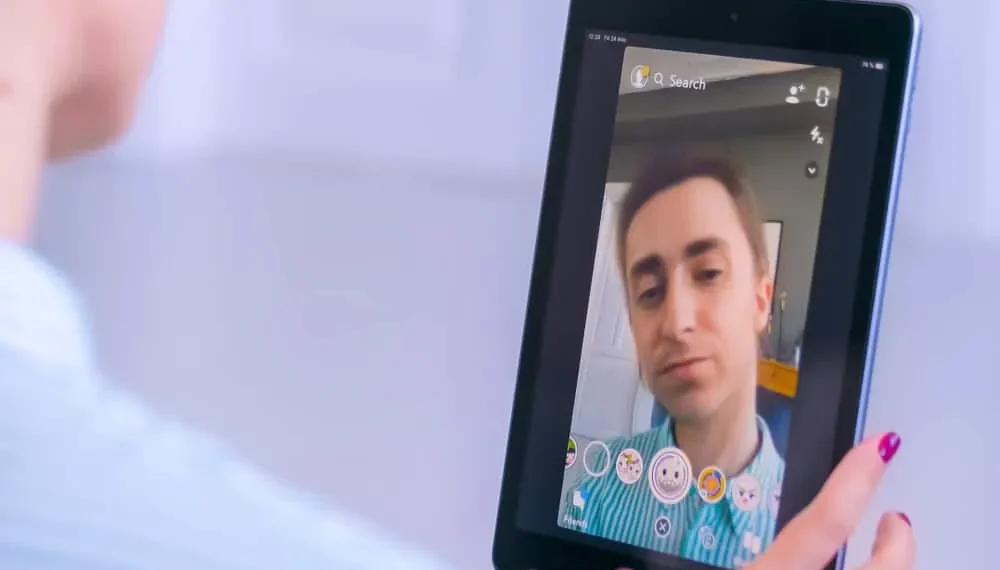Snapchat je ustvaril filtre, da bi uporabnikom pomagal izboljšati svoje slike. Filtri so postali ena od glavnih lastnosti aplikacije – slike so boljše s Snapchatom.
Vendar pa je z dobrim tudi vedno slabo. Predstavljajte si, da pozirate za sliko bombe in spoznate, da uporabljeni filter ne ustreza.
Da, obstajajo takšni trenutki; kaj lahko storimo? Ali lahko odstranimo filter Snapchat?
Hiter odgovorPomaknite se do spominov Snapchat in odprite snap, ki ga želite urediti. Nato tapnite tri pike in izberite »Uredi snap.« Končno povlecite skozi filtre, dokler ne boste podrobneje pogledali in predstavili, kako nameravate videti sliko. Ali ko filter popolnoma izgine.
Glede na zgoraj navedeno vas bomo sprehodili skozi vodnik po korakih pri doseganju tega. Če ne dobite želenega rezultata, imamo v tem članku še vedno alternativo za vas – aplikacijo za odstranjevanje filtrov. Tu gremo!
2 enostavna načina za odstranitev filtra Snapchat
Snapchat, ko se je prvič začel, je imel funkcijo, ki je ljudem pomagala odstraniti filtre s svojih slik – Magic Eraser.
Na žalost ga postopno ukvarjajo tako, kot se konča z veliko odličnimi lastnostmi. Uporabniki pa so našli način, kako se lotiti tega, in tukaj je.
Metoda #1: Prilagoditev filtrov znotraj aplikacije
Preden se vključimo v to, je nujno zagotoviti, da je slika, ki jo želite urediti, shranila v razdelku Spomini v aplikaciji.
Če je tako, sledite tem korakom, da odstranite ali spremenite filter Snapchat:
- Zaženite aplikacijo Snapchat na svoji mobilni napravi.
- Tapnite ikono galerije v spodnjem levem kotu ali povlecite navzgor na zaslonu.
- Odprite snap , ki ga želite urediti.
- Tapnite tri pike v zgornjem desnem kotu.
- V pojavnem meniju izberite » Uredi snap «.
- Povlecite levo in desno med filtri, da najdete tistega, ki vam je všeč. Ali izberite praznega, da izbriše filter.
- V zgornjem levem kotu tapnite gumb » Končano «.
- Izberite » Shrani spremembe «.
Tam je preprosta metoda za urejanje katerega koli od vaših posnetkov. Ta metoda ni 100%, če ste po popolnosti. Vendar pa spodaj obstaja alternativna metoda.
ZanimivostSnapchat je razkril, da 63% svojih dnevnih aktivnih uporabnikov uporablja filtre AR. Z drugimi besedami, več kot 200 milijonov aktivnih uporabnikov platforme vsak dan uporablja svoje funkcije razširjene resničnosti (AR).
Metoda #2: Uporaba aplikacij za urejanje fotografij
Nekaj aplikacij za urejanje fotografij vam daje večje možnosti za popravljanje in odstranjevanje teh filtrov Snapchat. Nekatere strokovne aplikacije, ki to počnejo, vključujejo posnetke in fotografije retuš, med številnimi drugimi.
Po prenosu katere koli od aplikacij sledite spodnjim korakom:
- Prenesite želeno aplikacijo iz predvajanja ali aplikacij (gremo za snapseed.)
- Zaženite aplikacijo Snapseed v svoji napravi.
- Dotaknite se simbola ” + “.
- Aplikaciji odobrite dovoljenje za dostop do vaših medijev.
- Ponovno tapnite simbol ” + ” in izberite Snap iz zvitka fotoaparata.
- Izberite nov filter , tako da se pomikate po možnostih.
- Tapnite ikono klopa v spodnjem desnem kotu.
- V spodnjem desnem kotu tapnite gumb » Izvozi «.
- Izberite ustrezno možnost .
In tako urejati slike Snapchat na aplikacijah Snapseed. Brezplačno lahko uporabljate za vsakega uporabnika. Po več kot treh poskusih boste v tem postali zelo dobri.
OpombaTe aplikacije ne bodo mogle odstraniti filtrov, ki vsebujejo besedilo, kot sta lokacija turneje ali čas. Aplikacije tretjih oseb lahko prilagodijo samo barvne filtre.
Zaključek
Če povzamemo, so to možnosti in koraki, ki jih morate sprejeti, če želite urediti in odstraniti filtre SNAP.
Za samo urejanje svetlobe skočite na aplikacijo Snapchat, odprite spomine in izberite fotografijo, ki jo želite urediti. Kliknite meni s tremi pikami, izberite »Uredi snap« in povlecite, dokler ne najdete prave mešanice za svojo sliko.
Neustrezno? No, lahko naredite več s prenosom vseh aplikacij za urejanje fotografij, ki smo jih izpostavili zgoraj; Nadaljujte z nalaganjem slik, ki jih želite urediti, in z več možnostmi tam za urejanje slike.
Pogosta vprašanja
Kaj so filtri Snapchat?
Snapchat filtri so oblikovalski prekrivni, ki jih aplikacija doda v vaše posnetke. Filtri lahko dodajo barve in pokažejo vašo lokacijo ali dogodek na določenem prizorišču (in še veliko več). Pred ali po snemanju, povlecite si oglejte razpoložljive filtre.
Koliko filtrov je na voljo na Snapchatu?
Glede na čas in izbiro bo Snapchat običajno na voljo od 10 do 20 različnih filtrov v aplikaciji za svojega uporabnika.
Ali obstaja aplikacija za odstranjevanje filtrov Snapchat?
Da, obstaja nekaj aplikacij, kjer lahko odstranite filter. Nekatere od teh aplikacij so bile omenjene zgoraj; Vključujejo posnetek, fotografije retušira in še nekaj.